キーワードによるナレッジベースの検索
スタンドアロン ソフトウェア キー
この記事では、新しいライセンスをアクティベートするためのすべての手順について説明します。 スタンドアロン (地元) ソフトウェア EdgeWise のキー。 別のライセンス構成をアクティブ化する手順をお探しの場合は、以下の表を参照してください。
| ライセンスの期間 |
|---|
| トライアル – 一般的な長さ: さまざま |
| サブスクリプション – 通常の期間: XNUMX 年 |
| 永久 – 一般的な長さ: 有効期限はありませんが、 メンテナンス でなければなりません サポートと新しいリリースを継続的に利用できるように毎年更新されます。 |
ライセンスの有効期間は最初のアクティベーション手順には影響しませんが、 メンテナンス 上の 永遠の ライセンスには、ネットワーク ライセンスのアクティベーションと同様の手順が必要です。 詳細については、「永久メンテナンスの更新」の記事を参照してください。
スタンドアロン ソフトウェア キーのアクティベーション
スタンドアロン キーは、EdgeWise が使用されるコンピューター上で XNUMX 回限りのアクティベーションを行うように設計されています。 ライセンスの作成時に、基本的なインストールおよびライセンスのアクティベーション情報を含む電子メールがライセンス管理者から送信されます。
EdgeWise のインストールとアクティベーション コードの適用
ライセンスをアクティベートする前に、EdgeWise を完全にインストールする必要があります。 最新バージョンをダウンロードするには、クリックしてください こちら.
インストールパッケージを解凍し、インストーラーを右クリックして、 管理者として実行。 デフォルトのセットアップ オプションを使用することをお勧めします。 ライセンスユーティリティを起動します チェックボックスをオンにします。
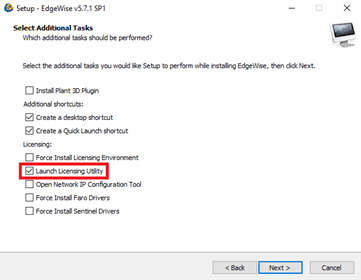
インストールが完了すると、EdgeWise License Installer ウィンドウが表示されます。 ここで、電子メールで送信されたアクティベーション コードをコピーして貼り付けることができます。
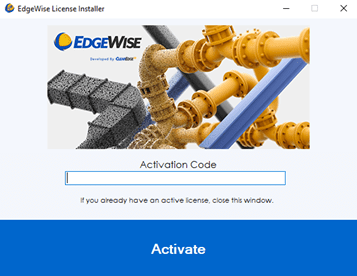
コンピュータにすでに EdgeWise ライセンスがある場合は、最初に次のダイアログが表示されます。
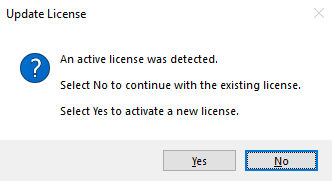
選んでください いいえ EdgeWise バージョンを更新するだけで、新しいライセンスをアクティブ化する必要がない場合。
選んでください 有り 新しいライセンスをアクティベートする必要があり、電子メールでアクティベーション コードを受け取った場合。
ライセンス アクティベーション コードを受け取る前に EdgeWise をすでにインストールしている場合は、次のファイル パスで EdgeWise ライセンス インストーラーにアクセスできます。
C:\Program Files\ClearEdge3D\EdgeWise\Tools\EdgewiseLicenseInstaller.exe
アクティベーション コードの入力に成功すると、ライセンスの有効期限を示す確認ダイアログと、ナレッジ ベース (ユーザー ガイド) を開くオプションが表示されます。
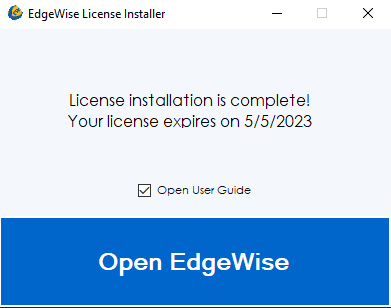
アクティベーション プロセスでエラー メッセージや予期しない動作が発生した場合は、ライセンスのトラブルシューティングの記事を確認するか、電子メールでご連絡ください。 support@clearedge3d.com エラーメッセージのスクリーンショット付き。